

Add-on Multiple Images


Add-on tập hợp nhiều hình ảnh. Sau khi đã kéo thả Add-on, tiếp theo bạn cần nhấn vào Add-ons Config (biểu tượng bánh xe bên cạnh add-on) để cấu hình:
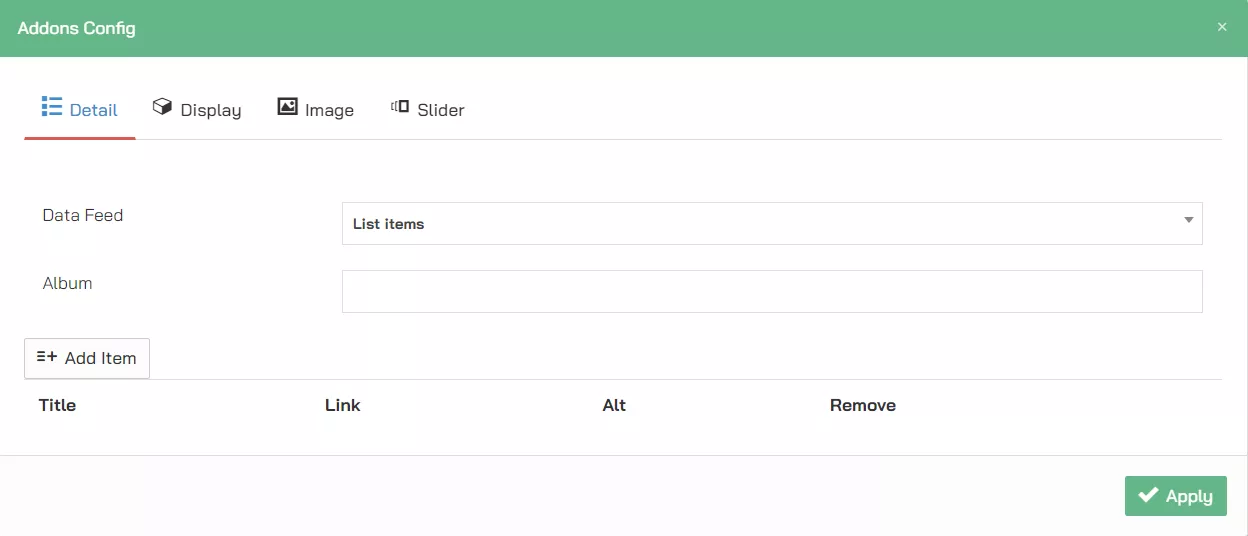
Data Feed:
List items: cho phép bạn tải trực tiếp tải ảnh lên Add-on, có thể thêm số lượng hình ảnh bằng cách nhấn vào nút “Add Item” ở bên dưới và nhấn “Remove” nếu muốn xóa.
Menu: lấy từ album setting trong module Menu
Album: sau khi chọn mục này, bạn cần nhập tên Album muốn hiển thị vào mục “Album” ngay bên dưới.
Article: lấy hình từ Multi Images trong 1 bài viết cụ thể => dùng chung với Add-on Article Detail.
URL: lấy hình theo link Url sẽ = alias của Album
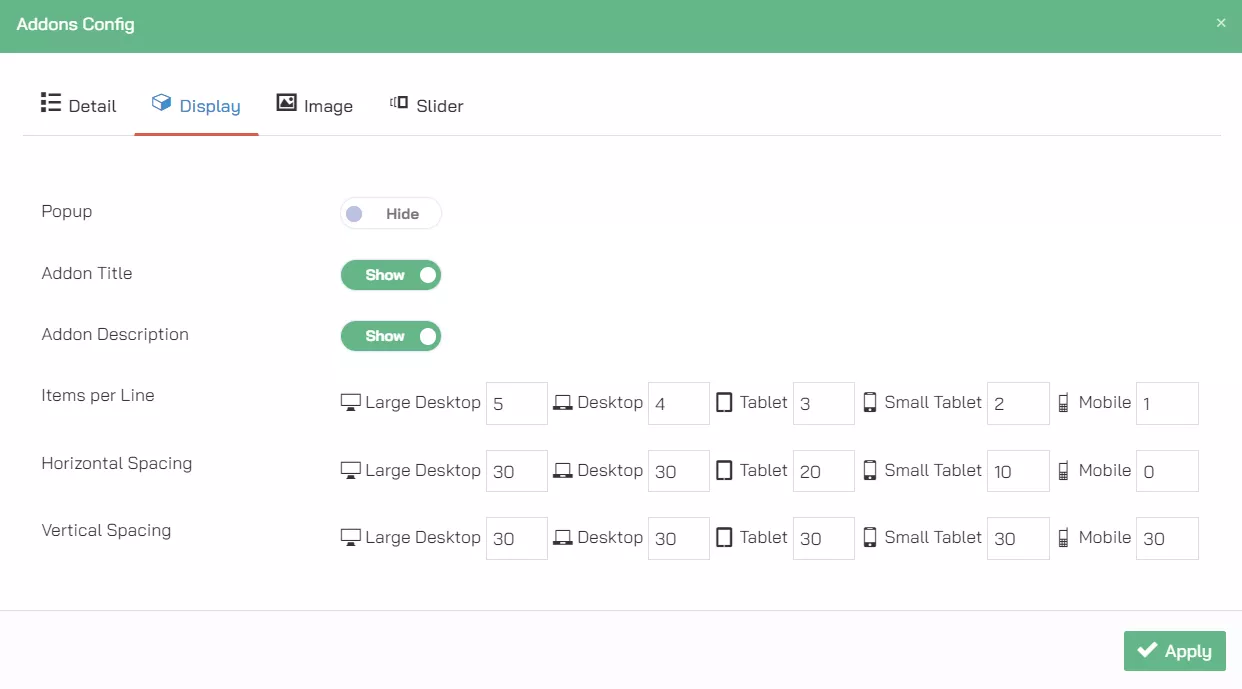
Display:
Popup: bật tính năng này để khi nhấn vào ảnh sẽ hiển thị với kích thước lớn
Add-on Title và Add-on Description: bật/ tắt tùy mục đích sử dụng
Items per Line: số lượng ảnh trên 1 hàng ngang
Horizontal Spacing: khoảng cách giữa các ảnh trên 1 hàng
Vertical Spacing: khoảng cách giữa các ảnh ở 1 cột
Crop: để hình ảnh tự động hiển thị đúng với kích thước ở 2 mục “Image Width” và “Image Height” bên dưới.
Slider: Bật khi đảm bảo đã hoàn tất thiết kế và cấu hình ở các mục trước đó
Rows Number: Số hàng
Auto Height: bật nếu để chiều cao tự động, để bật cái này chiều cao của các hình phải bằng nhau
Loop: bật tính năng này để add-on sẽ tự động lặp lại nội dung hình ảnh sau khi đã trượt hết 1 vòng
Auto Play: bật nếu muốn hình ảnh tự trượt với thời gian Play Timeout càng nhỏ thì trượt càng nhanh. Ví dụ: 4000 = 4s
Bật/tắt số trang ở mục Pagination và mũi tên chuyển Album ở mục Arrow Buttons Position tùy theo nhu cầu của bạn.
Sliders Per View: số hình hiển thị trên 1 hàng
Space Between: khoảng cách giữa các hình
Bài học liên quan
Add-on Danh Sách Bài Viết tập hợp các bài viết như: blog, tin tức,...
Add-on Nhóm Bài Viết tập hợp các nhóm bài viết như: blog, tin tức,...
Được sử dụng để hiển thị các nội dung quan trọng, nổi bật của website như các sự kiện khuyến...
Chủ đề liên quan


